لماذا جهاز iPhone الخاص بي بطيء جدًا؟ 9 طرق لتسريع ذلك

لا يوجد شيء أكثر إحباطًا من أداء iPhone الضعيف. اي فون الخاص بك يواجه التباطؤ لأسباب مختلفة، بما في ذلك وجود عدد كبير جدًا من التطبيقات المثبتة، وسعة التخزين المسدودة، ومشكلات البرامج، وما إلى ذلك.
ولحسن الحظ، يمكنك إصلاح معظم هذه العناصر بسرعة وتسريع جهاز iOS الخاص بك. سنلقي نظرة على بعض الطرق لإصلاح جهاز iPhone البطيء.

1. أعد تشغيل جهاز iPhone الخاص بك
عندما يصبح جهاز iPhone الخاص بك بطيئًا، فإن أول شيء عليك فعله هو إعادة تشغيل هاتفك. يؤدي القيام بذلك إلى مسح الذاكرة المؤقتة لهاتفك ويمنح النظام بداية جديدة.
يمكنك إعادة تشغيل iPhone X أو 11 أو 12 أو 13 بالضغط على أي منهما رفع مستوى الصوت أو اخفض الصوت و ال جانب زر في وقت واحد. ثم اسحب شريط التمرير، وسيتم إيقاف تشغيل هاتفك. ثم قم بتشغيل هاتفك بالضغط مع الاستمرار على جانب زر.


إذا كان لديك iPhone SE (الجيل الثاني أو الثالث) أو 8 أو 7 أو 6، فأوقف تشغيل هاتفك بالضغط مع الاستمرار على الزر جانب الزر واسحب شريط التمرير. ثم أعد تشغيل الهاتف بالضغط مع الاستمرار على جانب زر.
يمكنك إعادة تشغيل موديلات iPhone الأقدم، مثل iPhone SE (الجيل الأول) و5 والإصدارات الأقدم، بالضغط مع الاستمرار على الزر قمة الزر واسحب شريط التمرير. ثم أعد تشغيل الهاتف بالضغط مع الاستمرار على قمة زر.
2. لماذا جهاز iPhone الخاص بي بطيء؟ لأن لديك تطبيقات غير مستخدمة قيد التشغيل
يمكن أن تؤدي العديد من التطبيقات التي تعمل في نفس الوقت إلى إبطاء جهاز iPhone الخاص بك. تستخدم كل هذه التطبيقات موارد هاتفك في وقت واحد، مما يترك مساحة أقل من الذاكرة المتاحة لكل تطبيق.


لذلك، ننصحك بإبقاء التطبيقات غير المستخدمة مغلقة على جهاز iPhone الخاص بك. قد ترغب في إنهاء تطبيقاتك في كل مرة تنتهي من استخدامها. يمكنك الخروج من أحد التطبيقات عن طريق فتح مبدل التطبيقات والتمرير لأعلى على التطبيق الذي تريد إغلاقه.
3. قم بتحديث إصدار iOS الخاص بجهاز Apple iPhone الخاص بك
يمكن أن تسبب إصدارات البرامج القديمة العديد من المشكلات، بما في ذلك إبطاء جهاز iPhone الخاص بك. لذلك، يجب عليك الحفاظ على تحديث نظام التشغيل الخاص بجهاز iPhone الخاص بك للحصول دائمًا على أحدث تصحيحات الأخطاء.
يمكنك تحديث جهاز iPhone الخاص بك إلى أحدث إصدار من iOS بطريقة خالية من المتاعب. تكون هذه التحديثات دائمًا مجانية وسهلة التنزيل والتثبيت.
- يفتح إعدادات على اي فون الخاص بك.
- يختار عام تليها تحديث النظام.
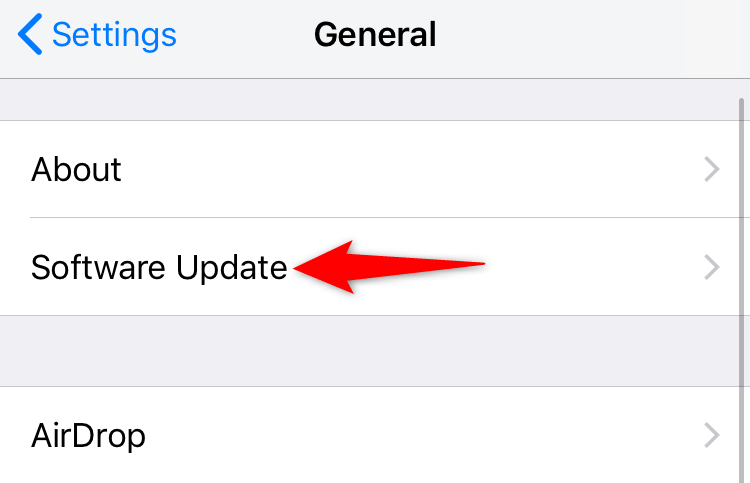
- اسمح لجهاز iPhone الخاص بك بالتحقق من آخر تحديثات iOS.
- يختار تحميل وتثبيت لتثبيت آخر التحديثات.
4. مسح السجل وبيانات الموقع في Safari
مشكلات أداء Safari عادةً ما تكون مرتبطة بسجل التصفح الخاص بك وبيانات موقع الويب. يحفظ متصفحك جميع جلسات التصفح والعناصر الأخرى، مثل ملفات تعريف الارتباط.
بمرور الوقت، يقوم Safari بتجميع العديد من هذه العناصر، مما يتسبب في انخفاض أداء المتصفح. ولحسن الحظ، يمكنك حل المشكلة عن طريق مسح البيانات الخاصة بك في المتصفح.
- يطلق إعدادات على اي فون الخاص بك.
- قم بالتمرير لأسفل وانقر فوق سفاري للوصول إلى إعدادات المتصفح الخاص بك.
- يختار مسح التاريخ وبيانات الموقع على صفحة سفاري.

- يختار مسح التاريخ والبيانات في الموجه الذي يفتح.
امسح البيانات في متصفحات الويب الأخرى الخاصة بجهاز iPhone إذا كنت تواجه تباطؤًا في تلك التطبيقات.
5. احذف الملفات غير المرغوب فيها من جهاز iPhone الخاص بك
توفر أجهزة iPhone الحديثة قدرًا كبيرًا من مساحة التخزين، لذلك تقل احتمالية نفاد مساحة التخزين لديك. ومع ذلك، يمكنك استنفاد مساحة هاتفك من خلال التقاط صور جديدة وتسجيل مقاطع فيديو وتنزيل ملفات من الإنترنت.
يمكن أن يؤدي نقص مساحة التخزين إلى تباطؤ جهاز iPhone الخاص بك، حيث لا يحتوي هاتفك على مساحة لتخزين العناصر المؤقتة. في هذه الحالات، ابحث عن الملفات غير المرغوب فيها وقم بإزالتها من جهاز iPhone الخاص بك لتحرير مساحة التخزين لديك.
على سبيل المثال، إليك كيفية حذف الصور ومقاطع الفيديو التي تستهلك الذاكرة على جهاز iPhone الخاص بك:
- إطلاق الصور التطبيق على اي فون الخاص بك.
- حدد الصور ومقاطع الفيديو التي لا تريد الاحتفاظ بها.
- اضغط على أيقونة سلة المهملات الموجودة في الزاوية اليمنى السفلية.
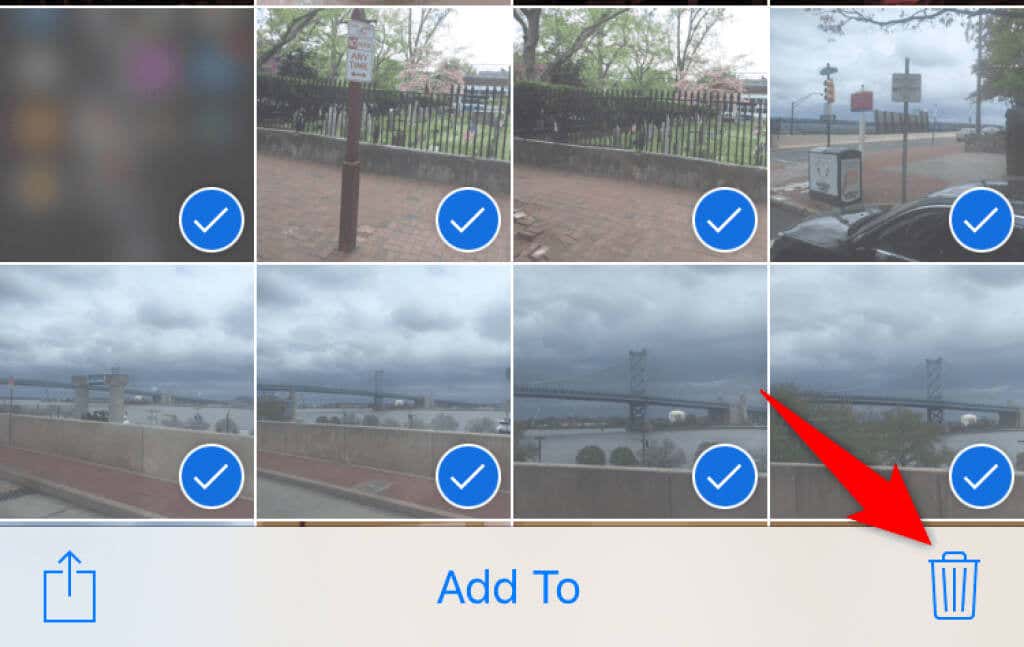
- يختار يمسح في الموجه الذي يفتح.

- انتقل إلى الألبومات > تم حذفه مؤخرًا وحذف ملفاتك من هنا أيضًا.
6. قم بإلغاء تثبيت التطبيقات غير المرغوب فيها على جهاز iPhone الخاص بك
مثل الصور ومقاطع الفيديو، فكر في حذف تطبيقاتك غير المستخدمة حتى يكون لديك جهاز iPhone مرتب وسريع الأداء. قد ترغب في إزالة أحد التطبيقات لأسباب مختلفة، بما في ذلك ما إذا كنت قد وجدت بديلاً أفضل، أو تفضل استخدام إصدار الويب الخاص بالتطبيق، أو لا ترغب في استخدام التطبيق بعد الآن.
يؤدي حذف التطبيقات غير المرغوب فيها إلى إبقاء شاشتك الرئيسية نظيفة ويحرر مساحة تخزين iPhone الخاص بك.
- ابحث عن التطبيق المراد حذفه على الشاشة الرئيسية لجهاز iPhone الخاص بك.
- انقر مع الاستمرار على تطبيقك حتى تبدأ جميع أيقونات التطبيق في اللعب.
- يختار X في الزاوية العلوية اليسرى من التطبيق الذي تريد حذفه.
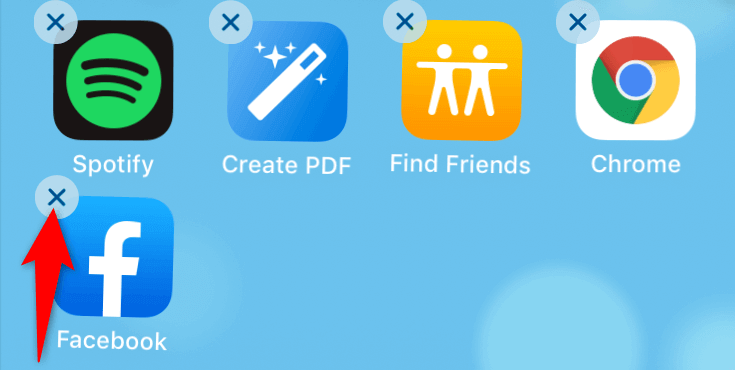
- يختار يمسح في المطالبة بإزالة التطبيق المحدد.

كرر العملية المذكورة أعلاه لحذف التطبيقات الأخرى من جهاز iPhone الخاص بك.
7. قم بإيقاف تشغيل تحديث التطبيقات في الخلفية وخدمات الموقع
يسمح جهاز iPhone الخاص بك لتطبيقاتك المثبتة ووظائف النظام بإجراء التحديثات في الخلفية. وهذا يضع عبئًا على موارد هاتفك، مما يتسبب في تقديم أداء بطيء لهاتفك.
يمكن لتطبيقاتك أيضًا الوصول إلى بيانات الموقع مما يؤدي أيضًا إلى إبطاء جهازك.
في هذه الحالات، يمكنك إيقاف تشغيل كل من تحديث التطبيقات في الخلفية وخدمات الموقع على جهاز iPhone الخاص بك لتحسين أداء هاتفك. ومع ذلك، فإن القيام بذلك قد يؤثر على وظائف التطبيقات التي تستخدم الخدمات المذكورة أعلاه.
- الوصول إلى إعدادات التطبيق على اي فون الخاص بك.
- رئيس ل عام > تحديث التطبيقات في الخلفية في الاعدادات.
- مقبض تحديث التطبيقات في الخلفية في القمة.

- اختر ال عن خيار.

- ارجع إلى شاشة الإعدادات الرئيسية واضغط على خصوصية.
- يختار خدمات الموقع في الصفحة التالية.

- قم بإيقاف تشغيل خدمات الموقع الخيار في الأعلى.

8. قم بتقليل تأثيرات الرسوم المتحركة على جهاز iPhone الخاص بك
يقوم جهاز iPhone الخاص بك بتشغيل العديد من الرسوم المتحركة عند التنقل في القوائم ليمنحك تجربة سلسة. تعتمد هذه الرسوم المتحركة على موارد هاتفك لتوصيل المخرجات.
إنها فكرة جيدة أن تقلل من هذه الحركات حتى يتوفر لجهاز iPhone الخاص بك المزيد من الموارد المتاحة لمهامك الأساسية. ومع ذلك، يجب ألا تواجه تغييرًا كبيرًا في مظهر جهاز iPhone الخاص بك عند إيقاف تشغيل هذه الرسوم المتحركة.
- يفتح إعدادات على اي فون الخاص بك.
- وصول عام > إمكانية الوصول > قلل الحركة في الاعدادات.
- قم بتشغيل قلل الحركة خيار.
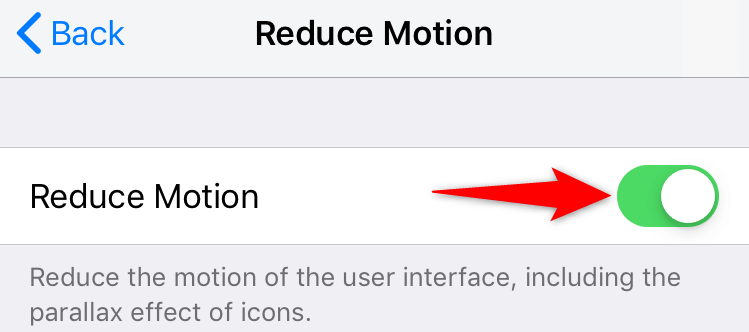
9. إعادة ضبط جميع الإعدادات على جهاز iPhone الخاص بك
قد تؤدي الإعدادات التي تم تكوينها بشكل غير صحيح أيضًا إلى إبطاء جهاز iPhone الخاص بك. إذا كنت لا تتذكر تغيير خيار الإعداد، فيمكنك ذلك إعادة ضبط الإعدادات الخاصة بك إلى إعدادات المصنع الافتراضية. يؤدي هذا إلى إصلاح جميع المشكلات المتعلقة بالإعدادات على جهاز iPhone الخاص بك.
يمكنك تخصيص إعداداتك من البداية بمجرد إعادة ضبطها.
- وصول إعدادات على اي فون الخاص بك.
- يختار عام > إعادة ضبط في الاعدادات.
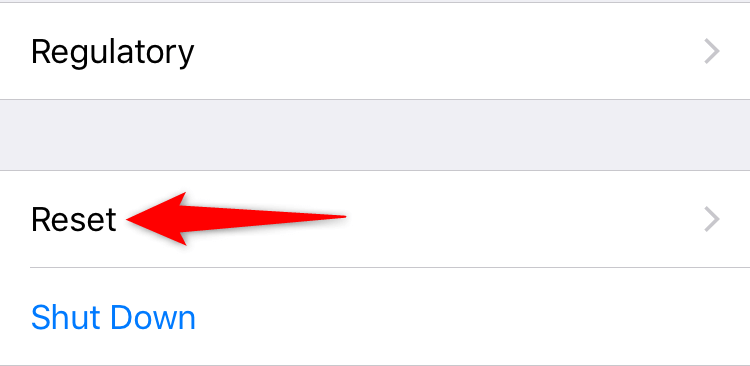
- مقبض امسح كل الاعدادت.

- قم بالمصادقة على نفسك، وسيبدأ جهاز iPhone الخاص بك في إعادة التعيين.
عزز أداء هاتف iPhone الخاص بك باستخدام عدة طرق
من المحتمل أن يتعين عليك اتباع طرق متعددة موضحة أعلاه قبل أن يبدأ هاتفك في الأداء بشكل أفضل. وبعد ذلك، بمجرد عودة هاتفك إلى العمل، تأكد من عدم تثبيت العناصر غير الضرورية حتى يستمر في العمل بسلاسة.



